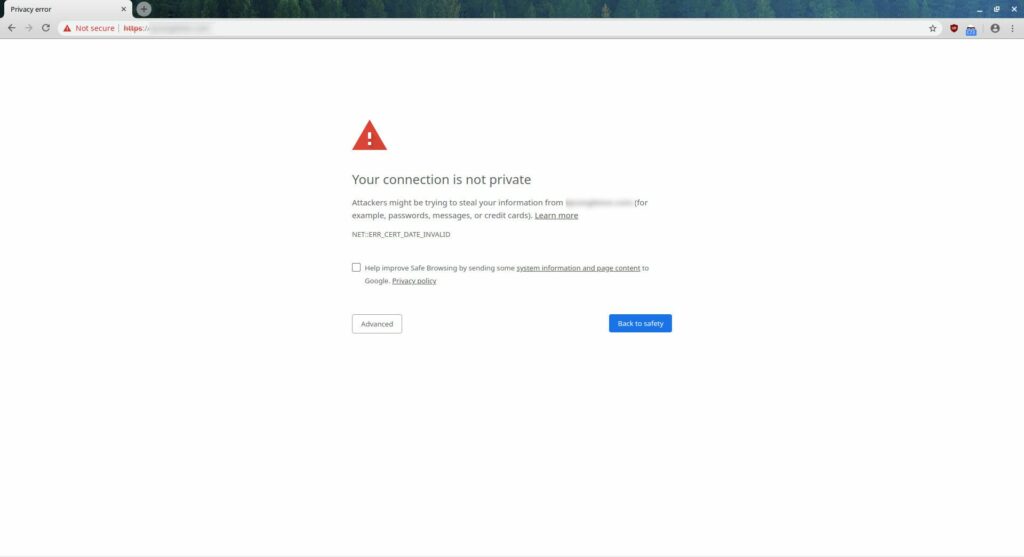
Webové stránky používají šifrovací certifikáty k ochraně vašeho soukromí a bezpečnosti při jejich návštěvě. Certifikáty fungují šifrováním dat odesílaných mezi počítačem a webem. Pokud má web zastaralý nebo nesprávně nakonfigurovaný certifikát, prohlížeč vás buď upozorní na situaci, nebo zablokuje načítání webu. Toto se nazývá chyba blokování navigace při chybě certifikátu. Tato příručka je zaměřena na Internet Explorer a Microsoft Edge, ale mnoho zde popsaných možných řešení funguje také s jinými prohlížeči, jako je Firefox a Google Chrome.
Příčiny chyby Chyba certifikátu při blokování navigace
Existuje několik důvodů, proč dochází k blokování navigace při chybě certifikátu. Než začnete kopat a pokoušíte se problém vyřešit, měli byste nejprve uvážit, že tu nemusí být problém. Možná web není správně nakonfigurován a prohlížeč dělá svou práci. Existují však běžné příčiny, které můžete opravit. Níže uvádíme několik příčin, které můžete vyřešit.
- Web není správně nakonfigurován.
- Systémové hodiny nejsou správně nastaveny.
- Chybějící aktualizace systému Windows.
- Antivirus a brány firewall blokují web.
- Problémy s kompatibilitou s prohlížečem.
Jak opravit zablokování navigace při chybě certifikátu
Pokud narazíte na problém s blokováním navigace při chybě certifikátu, existuje několik věcí, které můžete zkusit tuto chybu obejít a přejít na web, na který se pokoušíte dostat. Při procházení minulých varování, jako je upozornění Chyba při navigaci při chybě certifikátu, buďte opatrní. Bezpečnostní certifikáty zajišťují bezpečné procházení webů a nejsou načteny malwarem, který by mohl být pro systém škodlivý. Vynechání těchto chyb by mohlo ohrozit vaše soukromí a počítačový systém.
-
Zkontrolujte, zda je chyba oprávněná. V závislosti na tom, kde jste obdrželi chybu, můžete získat odkaz na další informace o certifikátu webu. Jinak můžete k těmto informacím přistupovat ve většině prohlížečů výběrem možnosti zámek v adresním řádku. Pokud je datum vypršení platnosti certifikátu dřívější než aktuální datum, platnost certifikátu vypršela, což znamená, že nemusíte nic dělat.
-
Spusťte Windows Update. Někdy je na vině zastaralý software v počítači.
-
Zkuste jiný webový prohlížeč. Google Chrome i Firefox zvládají věci jinak než Edge. Možná zjistíte, že web funguje dobře na jednom, ale na druhém nikoli.
-
Aktualizujte problémový prohlížeč. Edge a IE se aktualizují spolu s aktualizací Windows, ale můžete snadno aktualizovat také Chrome a Firefox.
-
Nastavte systémové hodiny Windows. Pokud jsou hodiny nesprávné, systém Windows použije nesprávný čas k porovnání s datem vypršení platnosti certifikátu, což způsobí chybu.
-
Ujistěte se, že servery DNS směrují připojení na správný web. Když web změní něco zásadního, například umístění, kde je hostován, je třeba tyto servery DNS aktualizovat. Ne všechny servery DNS se aktualizují stejným tempem nebo mají stejné informace. Změňte své servery DNS, abyste zjistili, zda dorazíte na správné místo.
-
Zkontrolujte nastavení antiviru a brány firewall. Zkontrolujte, zda web neblokuje antivirový program nebo brána firewall. Jsou chvíle, kdy je antivirový program příliš přísný a blokuje klíčové části webu, který se pokoušíte otevřít. Bez informací, které potřebuje, nemůže počítač dělat nic jiného, než vyvolat chybu. Uvolněte omezení z antiviru nebo brány firewall a zjistěte, zda to problém vyřeší. Alternativní, ale riskantní možností je dočasné zakázání McAfee, Norton nebo brány firewall systému Windows. Pokud však použijete tuto možnost, mějte na paměti, že vystavujete počítač riziku vniknutí. Až budete hotovi, znovu povolte antivirový program nebo bránu firewall.
-
Odebrat Trusteer Rapport. Některé antivirové a bezpečnostní aplikace zahrnují Trusteer Rapport, software od IBM, který přidává další úroveň ochrany při online odesílání informací. Trusteer Rapport může způsobit chyby a chyby, včetně tohoto. Trusteer Rapport můžete odebrat při zachování plné funkčnosti antiviru.
-
Změňte možnosti zabezpečení internetu. Snižte úroveň zabezpečení v systému Windows a zjistěte, zda se tím problém vyřeší.
-
Zakázat chráněný režim v aplikaci Internet Explorer. Pokud se problém objeví pouze v aplikaci Internet Explorer, deaktivujte chráněný režim a zkontrolujte, zda je na vině bezpečnostní mechanismus. Chráněný režim je tu z nějakého důvodu a měli byste jej deaktivovat, pouze pokud víte, že k chybě dochází nesprávně a neexistuje legitimní důvod k zablokování webu.
-
Přidejte do aplikace Internet Explorer důvěryhodné weby. Pokud jste si jisti, že chyba není oprávněná, trvale přidejte tento konkrétní web jako důvěryhodný web pro IE a Microsoft Edge. lis Klávesa Windows + R., poté zadejte inetcpl.cpl a vyberte OK.
-
Zakažte varování ohledně neshod certifikátů. Tím se zabrání vyskakování chyby. Toto je dočasná oprava, která nevyřeší základní problém.
- Otevři Vlastnosti Internetu okno.
- Vybrat Pokročilý záložka.
- Prohlédněte si stůl Varovat před nesouladem adresy certifikátua zrušte zaškrtnutí, abyste jej deaktivovali.
- lis OK použít změnu.
- Restartujte prohlížeč a znovu přejděte na web.